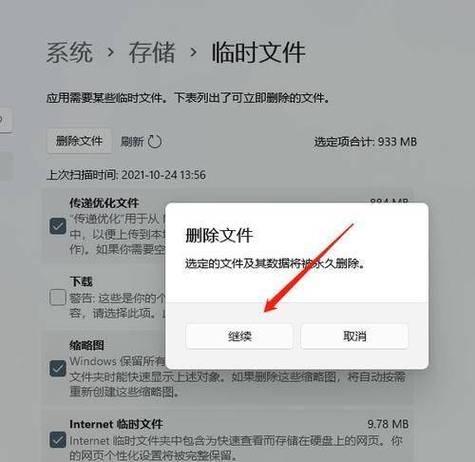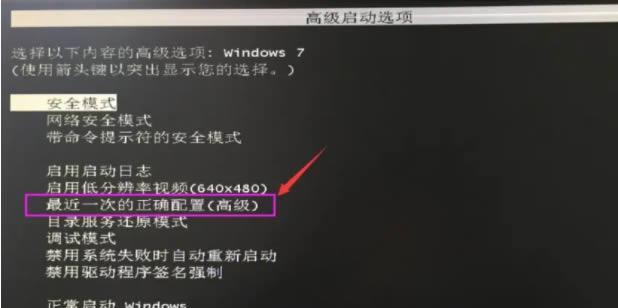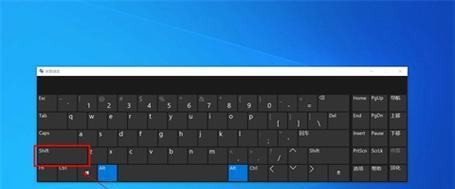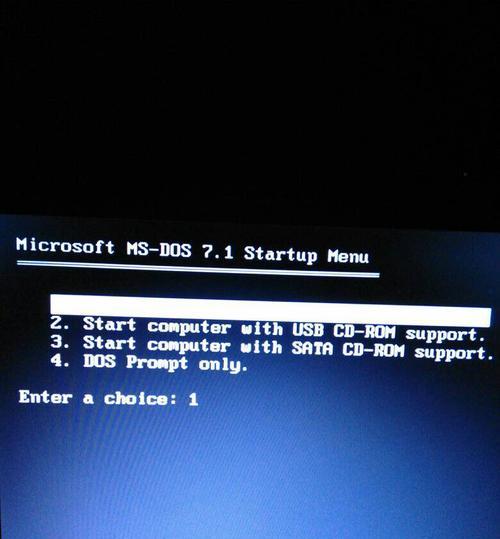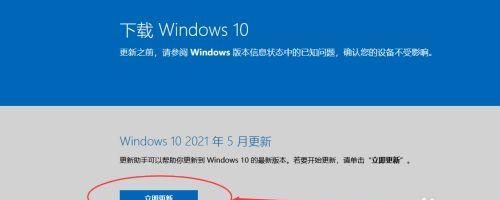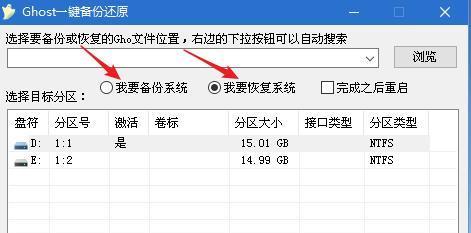如何强启平板电脑系统设置?遇到故障时怎么办?
全面指南:平板电脑系统设置的强启方法及故障解决技巧
在日常使用平板电脑时,我们经常会遇到系统卡顿、软件冲突或更新失败等问题,导致需要进行系统设置的强启。本文将为您详细解说如何安全有效地强启平板电脑的系统设置,并提供遇到故障时的解决方案,保证您能够快速回到正常的平板使用体验。
一、什么是平板电脑系统设置的强启?
平板电脑系统设置的强启是指在系统无法正常运行或遇到故障时,通过特定的步骤强制启动设备,恢复到正常工作状态。这通常是解决平板电脑问题的最后手段,能够清除一些临时故障和系统错误。

二、强启前的准备工作
在进行强启之前,有几个准备工作需要做:
备份重要数据:强启过程中可能会导致数据丢失,备份平板电脑上的重要数据是必要的。
确保电量充足:在强启过程中,确保设备电量充足是非常重要的,以防设备在操作过程中因电量不足而关机,造成更多问题。
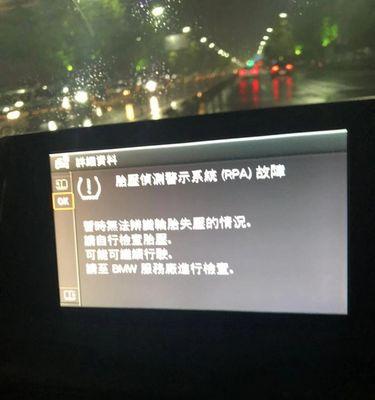
三、如何强启平板电脑系统设置?
不同品牌和型号的平板电脑,其强启方法可能有所不同。以下是一些通用的强启步骤:
1.平板电脑的强制重启
对于带有Home键的平板电脑:同时按住Home键和电源键,直到设备重启。
对于不带Home键的平板电脑:通常只需要长按电源键,直到设备显示重启画面。
2.进入安全模式
强制重启平板电脑后,通常在启动过程中快速按下音量减小键,直到平板电脑开启并进入安全模式。
3.利用恢复模式
关闭平板电脑。
同时按住电源键和音量增大键,直到设备开启进入恢复模式。
使用音量键选择“恢复出厂设置”,然后使用电源键确认。
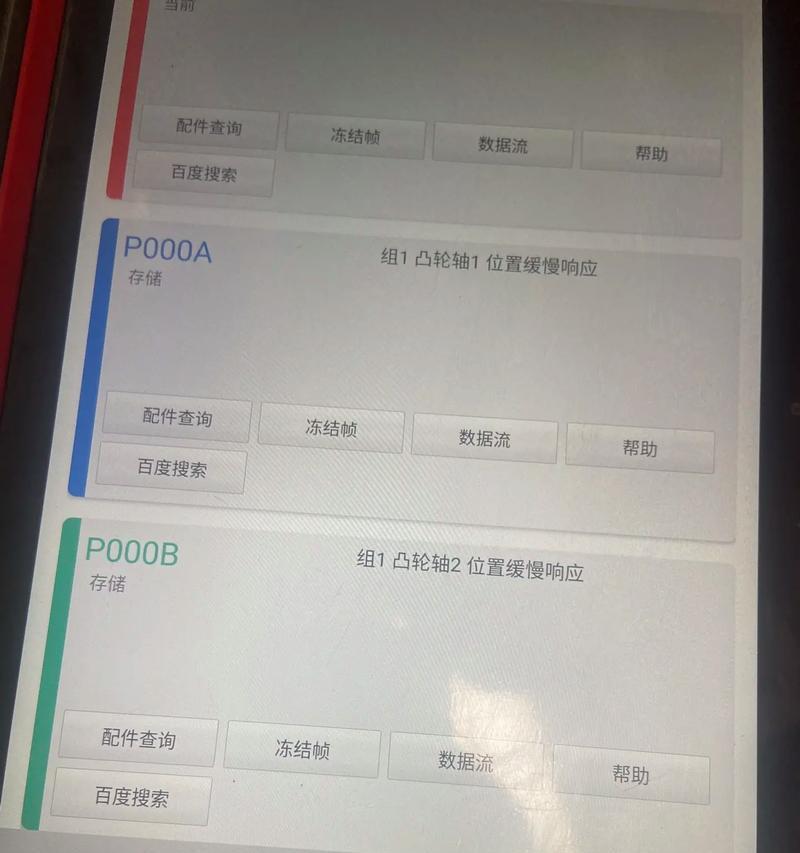
四、遇到故障时怎么办?
在平板电脑出现系统故障时,您可以根据以下步骤进行故障排查和解决:
1.系统更新与升级
确保平板电脑的系统是最新版本。在设置中检查更新并下载安装最新的系统补丁。
2.重置网络设置
在设置中找到“网络和互联网”选项,选择“网络重置”或者“重置网络设置”。
3.清除缓存分区
关闭平板电脑。
启动到恢复模式,使用音量键上下移动,选择“清除缓存分区”,然后使用电源键确认。
4.联系官方技术支持
如果以上方法都不能解决问题,您需要联系平板电脑的官方技术支持或官方售后服务。
五、常见问题解答
Q1:强启平板电脑会丢失数据吗?
A1:在某些情况下,进行平板电脑的强启可能会导致数据丢失。在进行强启操作之前,备份数据是非常重要的。
Q2:平板电脑频繁出现系统故障怎么办?
A2:如果平板电脑频繁出现系统故障,建议您首先进行系统更新和升级,如果问题依旧,可能需要考虑去官方维修中心进行检查。
Q3:强启平板电脑后系统无法启动怎么办?
A3:如果平板电脑在强启之后仍然无法启动,建议立即联系官方售后支持,可能需要专业的技术人员进行维修。
六、结论
平板电脑系统设置的强启是解决系统故障的有效手段之一。通过本文的介绍,您应该已经了解了如何进行平板电脑的强启操作,以及在遇到故障时应采取的解决措施。希望这些信息能帮助您在遇到问题时,能够迅速地解决问题,并保持设备的正常运行。
版权声明:本文内容由互联网用户自发贡献,该文观点仅代表作者本人。本站仅提供信息存储空间服务,不拥有所有权,不承担相关法律责任。如发现本站有涉嫌抄袭侵权/违法违规的内容, 请发送邮件至 3561739510@qq.com 举报,一经查实,本站将立刻删除。
相关文章
- 站长推荐
- 热门tag
- 标签列表